22H2 er versjonsnummeret til Windows 11 2022-oppdateringen som representerer den første betydelige oppdateringen av operativsystemet siden den opprinnelige utgivelsen. Windows 11 22H2, også med kodenavnet «Sun Valley 2», har nye funksjoner, forbedringer, rettelser og visuelle elementer. Selv om du vil finne mange endringer, er de fleste justeringer for å forbedre de eksisterende funksjonene.
Denne veiledningen fremhever beste nye funksjoner og endringer tilgjengelig på Windows 11 22H2.
Windows 11 22H2 beste funksjoner
@media only-skjerm og (min-bredde: 0px) og (min-høyde: 0px) { div[ id^=”bsa-zone_1659356505923-0_123456″] { min-width: 300px; min-height: 250px; } } @media only screen and (min-width: 640px) and (min-height: 0px) { divid[ ^=”bsa-zone_1659356505923-0_123456″] { min-width: 300px; min-height: 250px; } }
Her er en oversikt over de beste funksjonene som er tilgjengelige i versjon 22H2:
1. Startmeny-mapper
På Windows 11 22H2 oppdaterer Microsoft Start-menyen med mapper og muligheten til å endre oppsettene til delen”Anbefalt”.
I delen”Fest”du kan dra en app oppå en annen for å opprette en mappe. Du kan legge til flere apper i en mappe r, omorganiser apper i en mappe, fjern apper fra en mappe, og du kan også velge et navn for mappen.
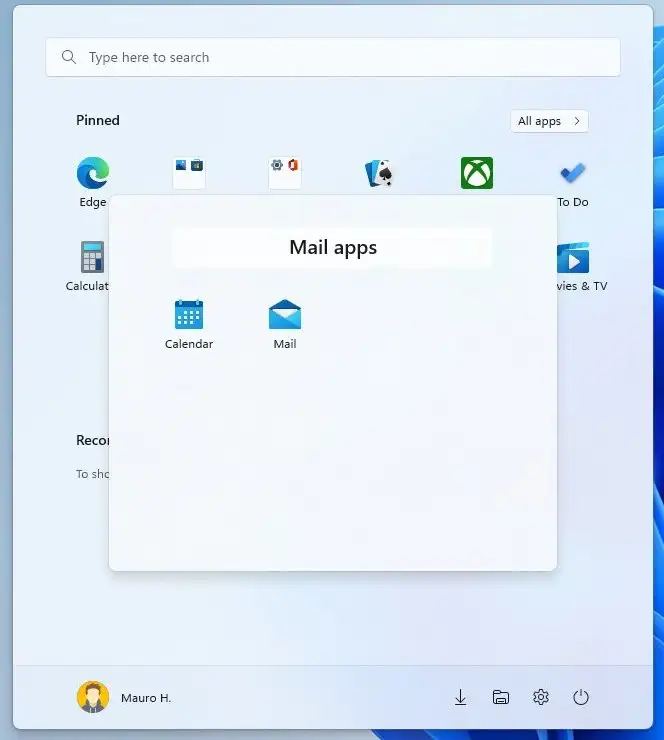 Windows 11 22H2 Startmeny mapper Som en del av endringer i”Anbefalt”-delen, er det fortsatt umulig å deaktivere og fjerne funksjonen. Nå kan du imidlertid velge mellom tre forskjellige alternativer på siden for startinnstillinger for å vise færre anbefalte elementer og flere pinner, inkludert”Flere pinner”,”Standard”og”Flere anbefalinger.”
Windows 11 22H2 Startmeny mapper Som en del av endringer i”Anbefalt”-delen, er det fortsatt umulig å deaktivere og fjerne funksjonen. Nå kan du imidlertid velge mellom tre forskjellige alternativer på siden for startinnstillinger for å vise færre anbefalte elementer og flere pinner, inkludert”Flere pinner”,”Standard”og”Flere anbefalinger.”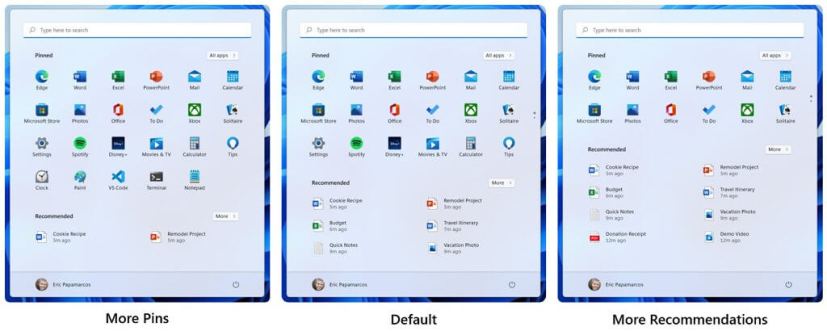 Anbefalte alternativer på startmenyen (Kilde: Microsoft)”Flere pinner”viser bare en enkelt rad med elementer og lar deg vise flere pinner.”Standard”-alternativet viser tre rader med anbefalte elementer og tre rader med pin-elementer, og”Flere anbefalinger”-alternativet tilbyr flere anbefalte elementer og to rader med pinner.
Anbefalte alternativer på startmenyen (Kilde: Microsoft)”Flere pinner”viser bare en enkelt rad med elementer og lar deg vise flere pinner.”Standard”-alternativet viser tre rader med anbefalte elementer og tre rader med pin-elementer, og”Flere anbefalinger”-alternativet tilbyr flere anbefalte elementer og to rader med pinner. 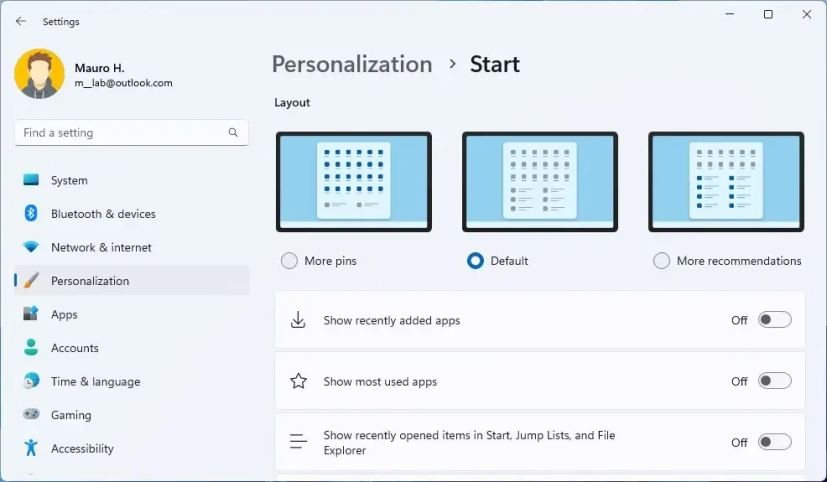 Anbefalte oppsett
Anbefalte oppsett
2. Dra og slipp på oppgavelinjen
Windows 11 bringer tilbake noen svært etterspurte forbedringer til oppgavelinjen. Den kanskje viktigste er muligheten til å dra og slippe filer mellom appvinduer ved å holde musepekeren over apper på oppgavelinjen for å bringe vinduene deres i forgrunnen.
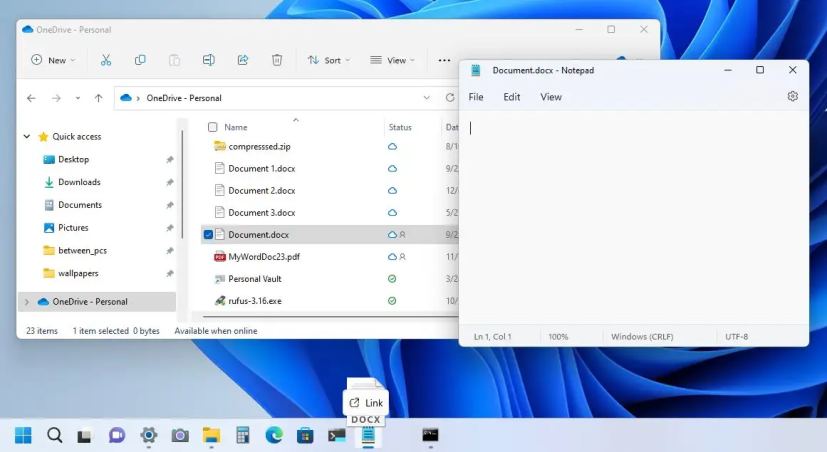 oppgavelinje filslippfunksjon
oppgavelinje filslippfunksjon
Du kan nå også tilpasse oppgavelinjen med favorittappene dine fra Starts «Alle apper»-liste ved å dra og slippe over oppgavelinjen for å feste dem.
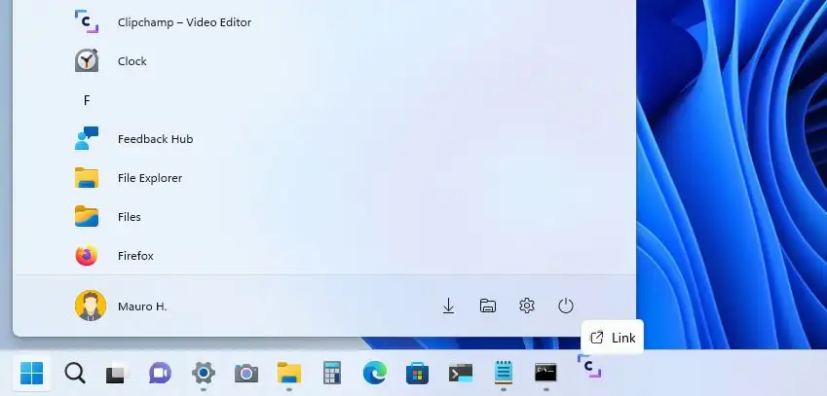 Oppgavelinje-app fall til pinne
Oppgavelinje-app fall til pinne
4. Snap layouts toppkant flyout
En annen beste funksjon i Windows 11 2022 Update er en ny måte å feste vinduer til snap-oppsett for berøring og mus. Du kan prøve det ved å dra et vindu til toppen av skjermen for å vise snap-oppsettene, d klippe vinduet på toppen av en sone for å knipse det, og bruke assistenten til å fullføre knipsingen av vinduene på skjermen.
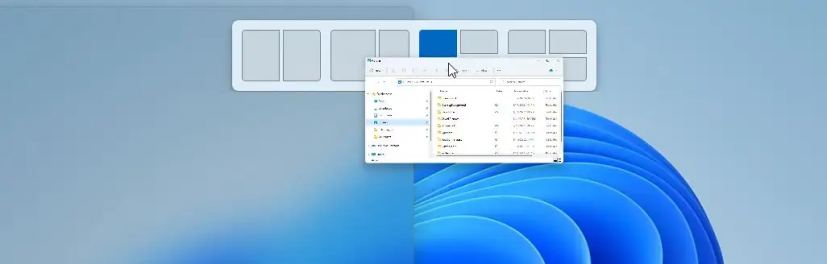 Snap layouts toppskjerm
Snap layouts toppskjerm
Som en del av skrivebordsopplevelsen gjør Windows 11 det enklere å knipse Microsoft Edge-faner. Når et vindu knipses, vil du se tre av de nyeste Edge-fanene vist (som standard) som forslag.
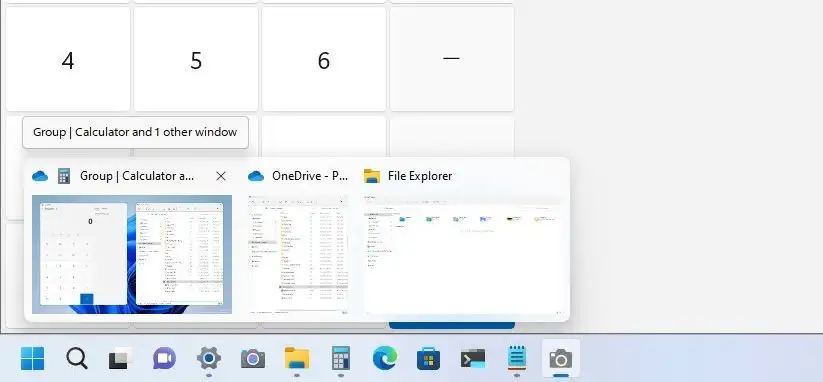 Snap grupper med bakgrunn
Snap grupper med bakgrunn
En subtil, men interessant endring er oppdateringen for snap-grupper som nå inkluderer skrivebordsbakgrunnen for å gjøre det enklere å skille gruppene dine fra vanlige vinduer. Dette vil vises når du bruker «ALT + TAB», Oppgavevisning og forhåndsvisninger på oppgavelinjen.
Også når du bruker tastaturet til å åpne Snap-layout-menyen (Windows-tast + Z ), vil oppsettene vises nummererte for å gjøre det enklere å knipse vinduer med talltastene.
@media only-skjermen og (min-bredde: 0px) og (min-height: 0px) { div[id^=”bsa-zone_1659356193270-5_123456″] { min-width: 300px; min-height: 250px; } } @media only-skjerm og (min-width: 640px) og (min-height: 0px) { div[id^=”bsa-zone_1659356193270-5_123456″] { min-width: 120px; min-height: 600px; } }
5. Filutforsker-faner og redesignet navigasjon
Microsoft bringer endelig faner til Filutforsker. I tillegg , introduserer selskapet også en redesignet navigasjonsrute. (Du trenger oppdateringen for oktoberfunksjonen for å få denne og andre funksjoner. Alternativt kan du aktivere faner med disse instruksjonene.)
I Filutforsker, faner fungerer som opplevelsen i nettleseren. I stedet for hav med flere forekomster av appen kan du nå bruke én forekomst til å navigere i flere mapper og stasjonsplasseringer.
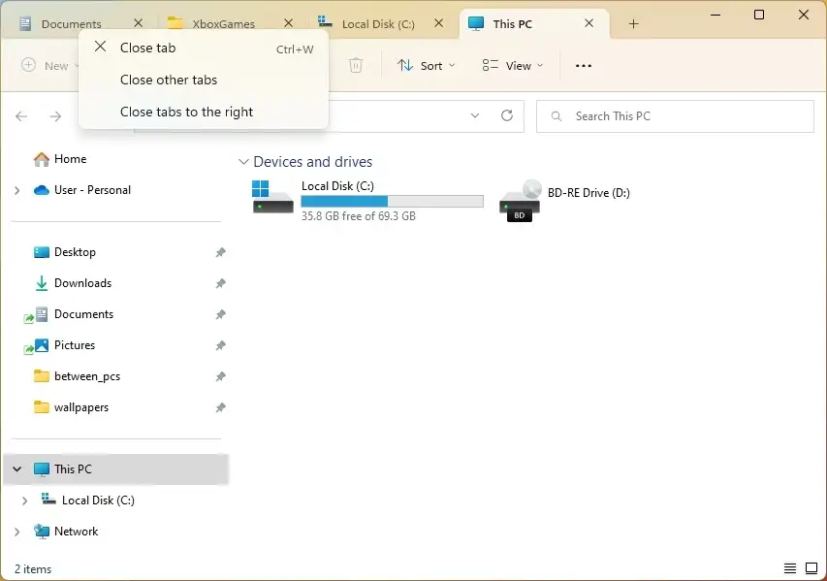 Filutforsker-faner (forhåndsvisning)
Filutforsker-faner (forhåndsvisning)
I ny opplevelse, finner du en pluss (+)-knapp for å opprette en ny fane i tittellinjen. Eller du kan høyreklikke en mappe og velge alternativet for å åpne i en ny fane.
Du kan nå høyreklikke en fane for å få tilgang til en kontekstmeny med alternativer for å lukke gjeldende, lukke alle andre , eller lukk faner til høyre. Og du kan også omorganisere etter behov med musen.
Filutforsker inkluderer til og med noen hurtigtaster for å jobbe med faner. Du kan bruke tastatursnarveien «Ctrl + T» for å opprette en ny fane eller «Ctrl + W» for å lukke en fane. Du kan også bruke den midterste knappen på musen for å lukke en fane.
Som en del av de visuelle forbedringene kommer filbehandleren også med redesignet navigasjonsrute. De nye endringene gir enkel tilgang til festede og ofte brukte mapper og OneDrive-skyprofiler, som nå gjenspeiler brukerens navn knyttet til kontoen.
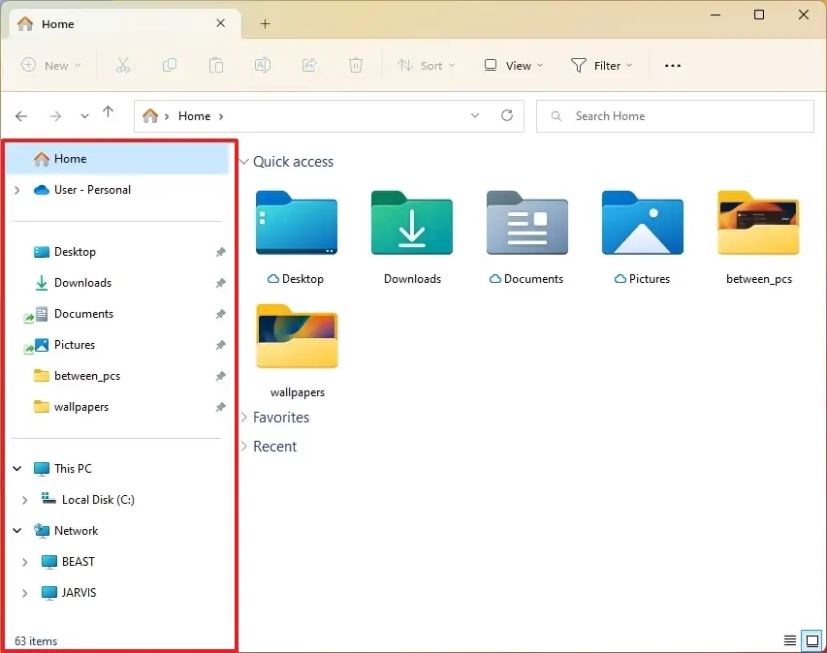 Filutforsker ny navigasjon (forhåndsvisning)
Filutforsker ny navigasjon (forhåndsvisning)
I tillegg vises ikke de kjente mappene (dokumenter, nedlastinger, musikk, bilder osv.) under”Denne PCen”for å holde denne visningen fokusert på stasjonene.
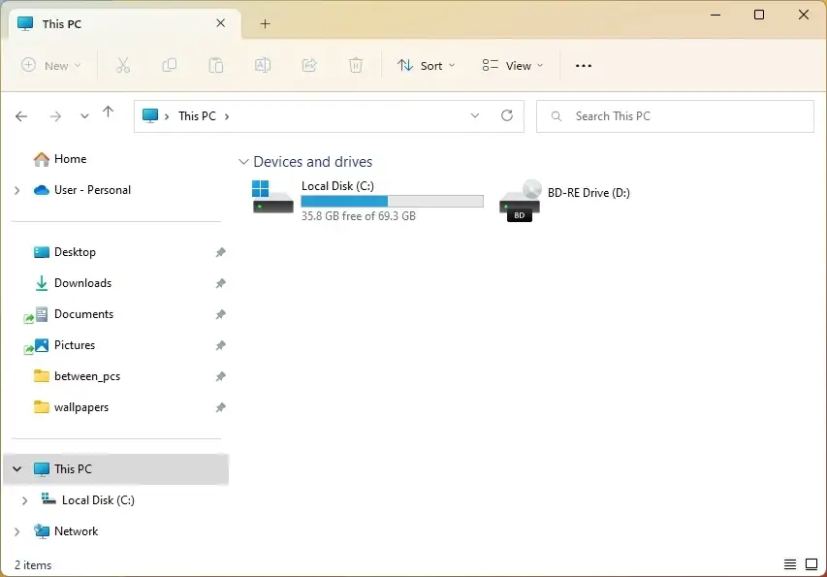 Denne PC-siden med kun stasjoner (forhåndsvisning)
Denne PC-siden med kun stasjoner (forhåndsvisning)
6. Avinstaller oppdateringer i Innstillinger
I tidligere versjoner måtte du bruke kontrollpanelet for å fjerne oppdateringer Fra og med Windows 11 22H2 får imidlertid Innstillinger-appen en ny side for å avinstallere cu mulative og funksjonsoppdateringer.
Angi nytt brukergrensesnitt for avinstallering av oppdateringer
Siden kontrollpanelet ikke lenger inkluderer siden”Programmer og funksjoner”ved å bruke Innstillinger-appen er den eneste måten å fjerne oppdateringer ved hjelp av et grafisk grensesnitt fremover.
7. Oppgavebehandling overhalt
Windows 11 22H2 kommer også med en redesignet Oppgavebehandling. Den nye appen får en ny overhalingsdesignbehandling som matcher designstilen som er tilgjengelig på Windows 11 med avrundede hjørner, glimmermateriale som skinner skrivebordsbakgrunnen gjennom appens ramme, og ny ikonografi.
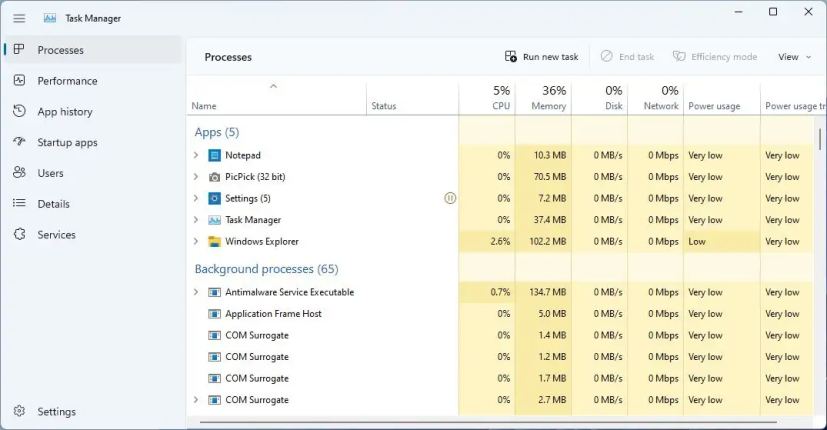 Ny oppgavebehandling
Ny oppgavebehandling
Appen beholder imidlertid den kjente opplevelsen som den eldre versjonen, men med moderne forbedringer. For eksempel inkluderer den nye Task Manager en venstre rute for å navigere i de forskjellige delene. Du finner kontroller øverst på siden for å utføre forskjellige handlinger.
Appen inkluderer støtte for mørk modus, som du kan kontrollere fra innstillingssiden. Du kan også angi standard oppstartsside i innstillingene og velge å alltid åpne på toppen.
8. Eldre grensesnittoppdateringer
Som en del av de største forbedringene på versjon 22H2, vil du også legge merke til at systemet inkluderer ulike oppdateringer for å bringe eldre visuelle elementer til det nye designspråket.
For eksempel , i denne nye versjonen, bringer Windows 11 endelig en oppdatert flyout-design for systemmaskinvareindikatorene, inkludert volum, lysstyrke, kamera og flymodus, for å tilpasses det nye designspråket i systemstilen. Dessuten støtter disse nye elementene også de lyse og mørke fargemodusene.
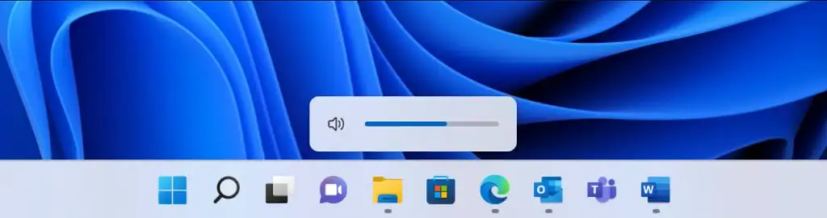 Ny volumkontroll (kilde: Microsoft)
Ny volumkontroll (kilde: Microsoft)
Også tittellinjer for eldre komponenter som”Kjør”-dialogen bruker nå det transparente Mica-materialet for å legge til mer konsistens mellom de moderne og eldre elementene.
 Legacy tittellinje med glimmer
Legacy tittellinje med glimmer
I tillegg kommer Windows 11 2022 Update med en redesignet versjon av Print Queue-appen som matcher designspråket med avrundede hjørner, glimmermateriale og mer. Den nye applikasjonen gjør det også enkelt å identifisere ønsket utskriftsjobb (med forhåndsvisning av miniatyrbilder), se status og administrer e it.
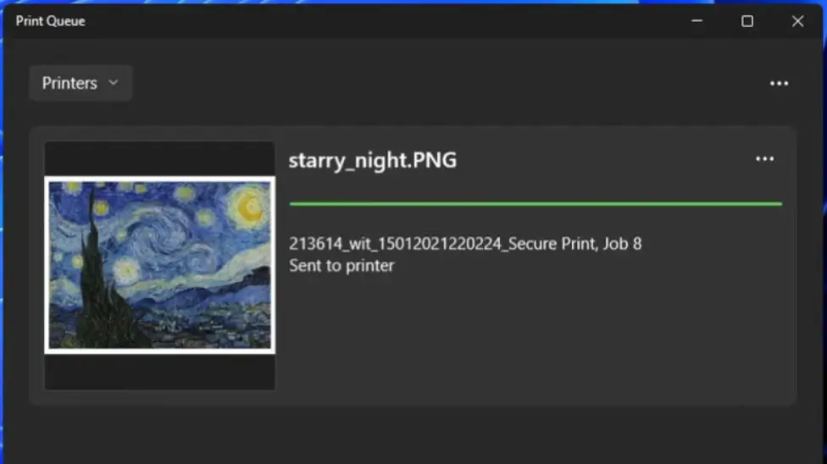 Utskriftskø nytt brukergrensesnitt (Kilde: Microsoft)
Utskriftskø nytt brukergrensesnitt (Kilde: Microsoft)
Ved siden av utskriftskøen finner du også en redesignet utskriftsdialog som matcher designet av Windows 11. Dessuten oppdager den oppdaterte opplevelsen nå lokale nettverksskrivere automatisk. Hvis du velger en ny skriver, vil den bli installert uten å gå til Innstillinger.
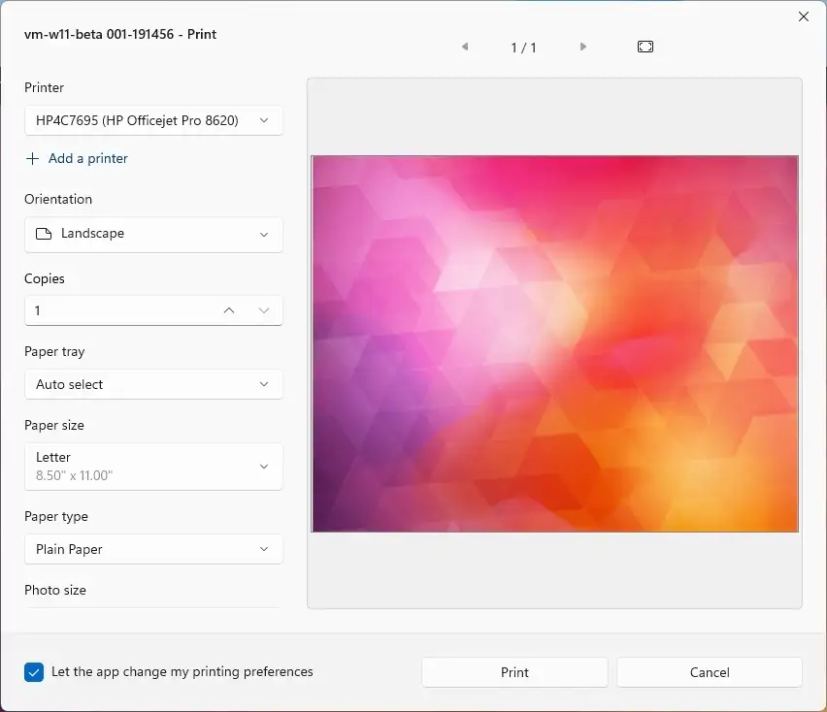 Skriv ut nytt brukergrensesnitt
Skriv ut nytt brukergrensesnitt
9. Live Captions
Live Captions er en ny tilgjengelighetsfunksjon på Windows 11 22H2, som lar alle forstå lyden bedre ved å se teksting av taleinnhold. Bildetekster genereres automatisk på enheten fra alt innhold med lyd. Direktetekstene kan vises øverst eller nederst på skjermen eller i et flytende vindu.
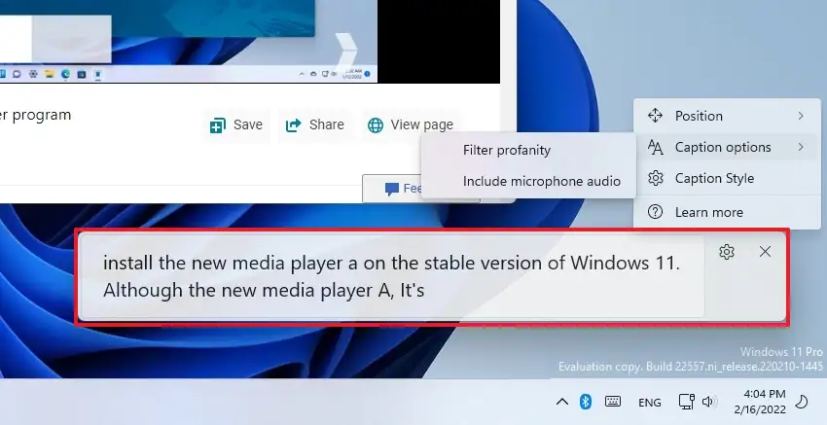 Live Captions
Live Captions
I tillegg kan du endre størrelsen på bildetekstvinduet og tilpasse utseendet ved å bruke eller tilpasse en bildetekststil. Mikrofonlyd kan inkluderes for personlige samtaler.
Du kan bruke «Windows-tasten + Ctrl + L» hurtigtasten eller fra Tilgjengelighet-utkastet under Hurtiginnstillinger for å bruke Live Bildetekster.
10. Stemmetilgang
En av de beste nye funksjonene på Windows 11 22H2 er taletilgang. Den nye funksjonen gjør det mulig for alle å kontrollere sin bærbare eller stasjonære datamaskin ved hjelp av stemmen.
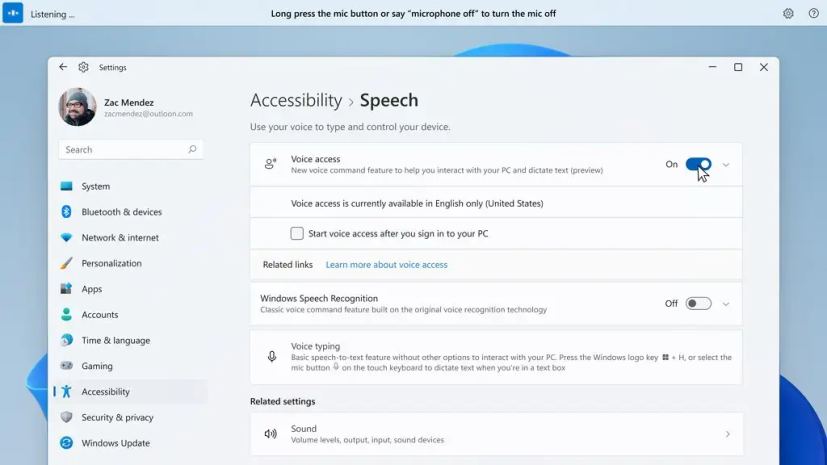 Stemmetilgang (Kilde: Microsoft)
Stemmetilgang (Kilde: Microsoft)
Når du bruker taletilgang, kan du bruke stemmen til å åpne og bytte apper, surfe på nettet, diktere e-poster , etc. I følge selskapet”utnytter funksjonen moderne talegjenkjenning på enheten for å gjenkjenne tale nøyaktig og støttes uten internettforbindelse.”
Funksjonen støtter kun engelsk-u.S.A. språk, som betyr at”Windows-visningsspråket må være engelsk-USA. Ellers kan det hende at stemmetilgang ikke fungerer som forventet.”
Taletilgang er tilgjengelig på”Tale”-innstillingssiden fra”Tilgjengelighet”-innstillingene. Når du aktiverer funksjonen for første gang, må du last ned en talemodell for talegjenkjenning på enheten. Når pakken er lastet ned, kan du velge en mikrofon for å bruke stemmen din til å kontrollere Windows 11.
Du kan automatisk starte Voice Access neste gang du logger på via Innstillinger-appen. Du kan også bruke talekommandoer eller hurtigtaster (Alt + Shift + C og Alt + Shift + B) for å kontrollere om taletilgang er lytter.
11. Redesignet Focus-funksjon
Focus er ikke akkurat en ny funksjon. Den var tidligere tilgjengelig som”Focus assist”, men Microsoft introduserer mange endringer med det nye navnet.
Fokusinnstillinger
Som en del av «Fokus»-endringene, for å hjelpe deg med å holde deg på sporet, integreres funksjonen nå med Klokke-appen for andre fokusverktøy, for eksempel en fokustimer og beroligende musikk.
Start fokus
Den nye «ikke forstyrr»-funksjonen gjør det også enkelt å dempe varslingsbannere. I varslingsinnstillingene kan du sette opp regler for automatisk å slå på ikke forstyrr.
12. Berøringsbevegelser
Windows 11 22H2 inkluderer også nye berøringsbevegelser for å gjøre det enklere å navigere på skrivebordet og apper med berøring:
Sveip med fingeren fra midten av oppgavelinjen for å starte Start-menyen og sveip tilbake ned for å avvise den. Sveip fra høyre til venstre fra Festet for å komme til Alle apper og venstre mot høyre for å komme tilbake til Festet. Den samme gesten fungerer for Anbefalt/Mer. Sveip med fingeren fra nederst til høyre på oppgavelinjen for å starte Hurtiginnstillinger, og sveip tilbake ned for å avvise den.
Microsoft oppdaterte animasjonen ved å sveipe for å starte og avvise Notification Center fra høyre kant av skjermen for å være mer responsiv og følge fingeren.
I fullskjerms berøringsorienterte apper og spill kan du vil legge merke til en griper som vises hvis du sveiper fra kantene på skjermen.
Dette er noen av de beste funksjonene og forbedringene for Windows 11 22H2. Kjenner du til andre skjulte perler i denne oppdateringen som ikke ble nevnt? Gi oss beskjed i kommentarfeltet.
Bare @media-skjerm og (min-bredde: 0px) og (min-høyde: 0px) { div[id^=”bsa-zone_1659356403005-2_123456″] { min-width: 300 piksler; min-høyde: 250px; } } @media only-skjerm og (min-bredde: 640px) og (min-høyde: 0px) { div[id^=”bsa-zone_1659356403005-2_123456″] { min-width: 300px; min-høyde: 250px; } }

